如果您有一个 Excel 电子表格想要与其他人在线共享,有多种方法可以实现。
您可以将电子表格保存到 OneDrive 等云存储服务中 分享链接,使用 Excel Online 与其他人实时协作,并将电子表格发布到网络上以供公众查看。
或者使用 Microsoft Teams 等协作平台安全地共享文件。 在本文中,我们将概述每种方法的步骤,并讨论每种方法的优点和注意事项。
什么是 Excel 电子表格
Excel 电子表格是由行和列组成的文件,有助于有效地对数据进行排序、组织和排列。 每行由数字标识,每列由字母标识。 细胞是 行和列,并且它们可以包含文本、数字或公式。
电子表格通常用于存储和操作数据,例如财务信息、列表和其他类型的记录。 它们可用于执行计算、创建图表和图形以及执行许多其他类型的数据分析。
Excel 是 Microsoft 开发的一款流行的电子表格软件程序。 它可以作为独立应用程序使用,也可以作为 Microsoft Office 生产力工具套件的一部分使用。
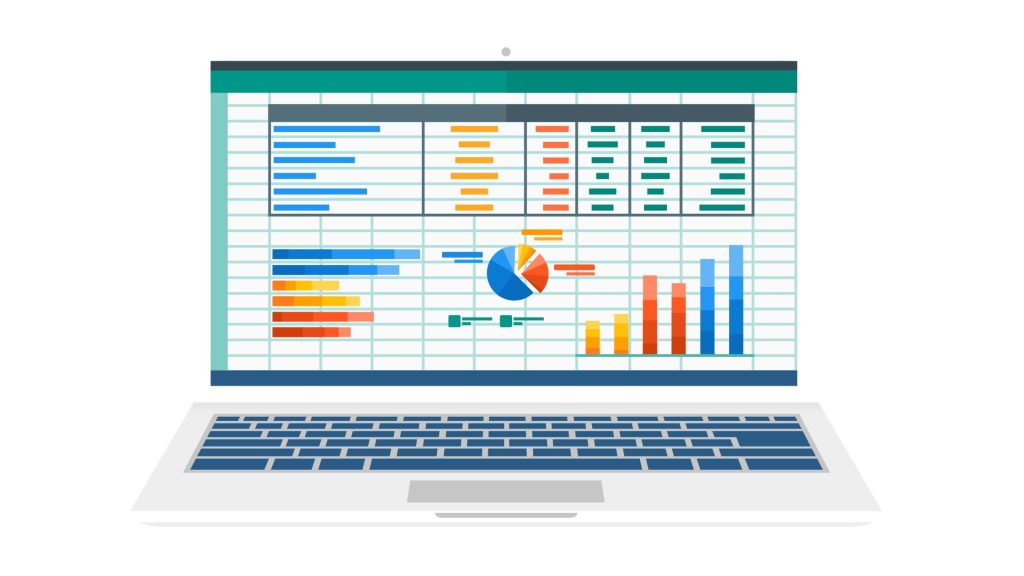
共享 Excel 电子表格的完整步骤
以下是共享 Excel 电子表格的完整步骤:
- 在 Excel 中打开电子表格。
- 单击屏幕左上角的“文件”选项卡。
- 单击左侧菜单中的“共享”。
- 单击“与他人共享”部分中的“邀请他人”。
- 在“收件人”字段中,输入您想要与其共享电子表格的人员的电子邮件地址。
- (可选)在“消息”字段中,输入要包含在邀请中的消息。
- (可选)在“设置到期日期”下,选择电子表格链接的到期日期。
- (可选)在“链接选项”下,选择是允许编辑还是仅允许查看电子表格。
- 单击“发送”。 您邀请的人将收到一封电子邮件,其中包含电子表格的链接。 他们可以通过单击链接并使用其 Microsoft 帐户登录来访问电子表格。
- (可选)要停止共享电子表格,请单击“文件”选项卡,然后单击“共享”。 单击“与他人共享”部分中的“管理访问权限”。 单击要从有权访问电子表格的人员列表中删除的人员姓名旁边的“X”。 单击“保存”以应用更改。
如何在线共享 Excel 电子表格?
在线共享 Excel 电子表格有多种方法:
- 一种选择是将电子表格保存到 OneDrive 或其他云存储服务并与其他人共享链接。 这使他们能够实时查看和编辑电子表格,只要他们有权访问该链接即可。
- 另一种选择是使用 Excel Online,它是 Excel 的免费 Web 版本,允许您在浏览器中查看、编辑和共享电子表格。 您可以通过发送链接或邀请其他人协作来共享电子表格。
- 您还可以将电子表格发布到网络,这会创建一个任何人都可以用来查看电子表格的公共链接。 此选项最适合共享电子表格的只读版本。
- 如果您想以更安全的方式共享电子表格,可以使用 Microsoft Teams 或其他允许您实时共享文件和协作的协作平台。
无论您选择哪种方法,请务必仔细考虑在线共享电子表格的安全和隐私影响。
相关搜索:
如何与多个用户在线共享 Excel 文件
Excel 网页版 允许您共享和协作。 以下是共享 Excel 文件的步骤 多个用户在线:
- 选择共享。
- 修改权限。 允许编辑通常默认处于选中状态。
- 请输入您想要与其共享的人员的电子邮件地址或姓名。
- 包括一条消息(可选)。
- 选择发送。 或者,选择“复制”链接以获得该文件的链接。
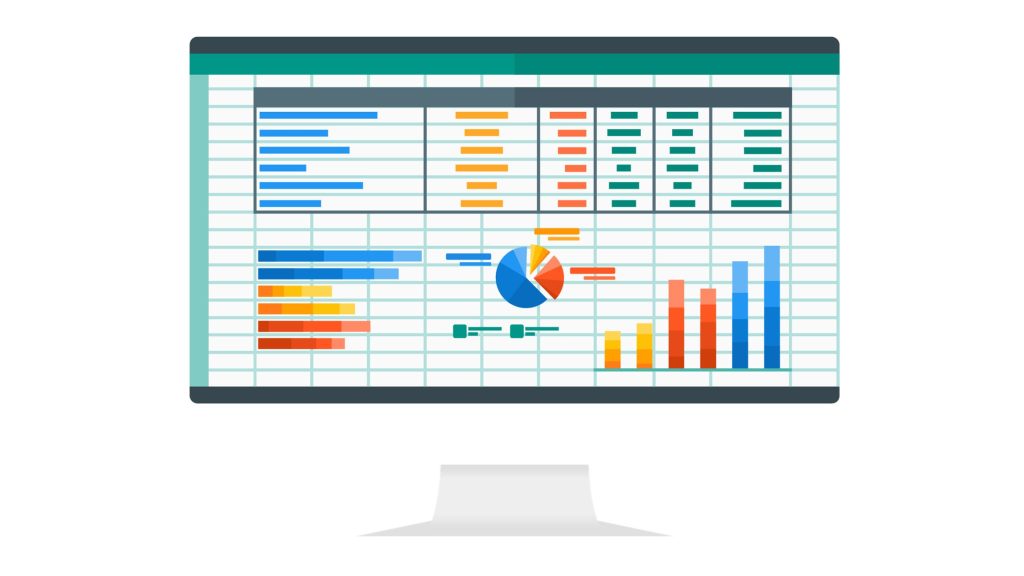
常见问题
如何与他人共享 Excel 电子表格进行编辑?
分享您的工作簿
- 选择共享。
- 修改权限。 默认情况下允许选中编辑。 如果您只想授予读取文件的权限而不更改它,请取消选中此框。
- 输入您想要与其共享信息的人员的姓名或电子邮件地址。
- 包括一条消息(可选)。
- 选择发送。 或者,选择“复制”链接以获得该文件的链接。
如何在线提供 Excel 电子表格?
连接到 OneDrive。
选择您想要保存新工作表的文件夹。
单击“创建”,然后单击“Excel 工作簿”。 Excel 网页版 在编辑模式下启动。
Tips::无需保存更改。 Excel Online 会在您处理工作表时自动保存该工作表。
我可以免费在线使用 Excel 吗?
您可以在网络上免费使用 Word、Excel、PowerPoint 等。
如何在 Google 上在线共享 Excel 文件?
- 选择您想要共享的文件。
- 选择共享或共享。
- 选择“常规访问”,然后单击向下箭头。
- 选择知道链接的任何人。
- 选择查看者、评论者或编辑者来确定人们将扮演的角色。
- 复制链接。
- 单击完成按钮。
- 将 URL 复制并粘贴到电子邮件或您希望共享的任何其他位置。
Excel 和 Excel Online 有什么区别?
Excel 桌面应用程序对于从外部源获取数据非常有用。 另一方面,在线版本允许您通过互联网从地理和库存来源导入数据。 Excel Online 没有桌面版本那么多的编辑功能,例如墨迹书写或注释功能。
制作电子表格最简单的方法是什么?
步骤1: 启动 Microsoft Excel。
步骤2: 从菜单中,单击“新建”>>“选择空白工作簿”以创建一个简单的工作表。 或者,按 Ctrl + N 启动新的电子表格。
步骤 3:默认情况下,工作表 1 将作为电子表格中的工作表创建。
结论
总之,在线共享 Excel 电子表格的方法有多种,具体取决于您的需求和偏好。
每种方法都有其自身的优点和注意事项,仔细考虑在线共享电子表格的安全和隐私影响非常重要。
无论您选择哪种方法,在线共享 Excel 电子表格都是与他人协作和共享信息的便捷高效的方式。


